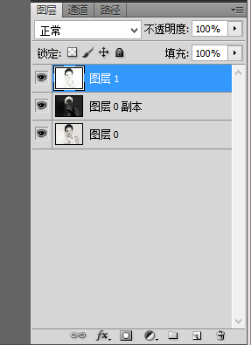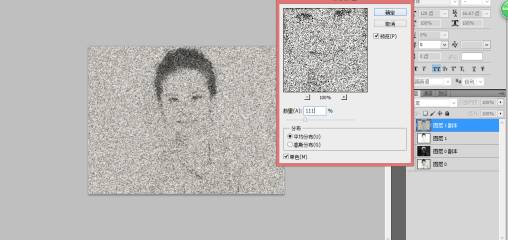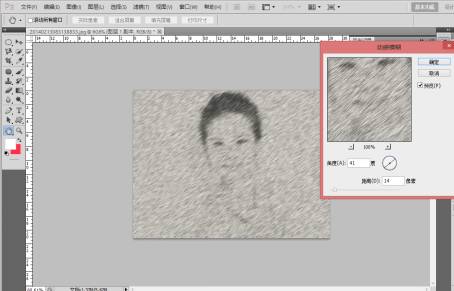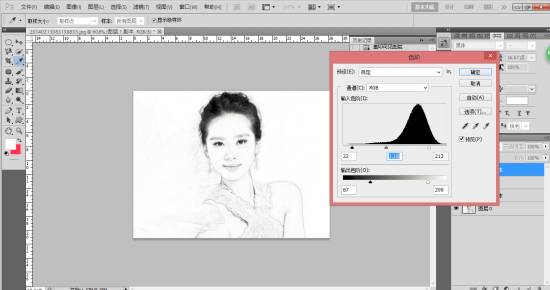当前位置:PS爱好者教程网主页 > PS照片处理 > 教程
PS人物素描画怎么做?给美女明星刘诗诗照片制作成逼真的素描效果(3)
时间:2021-10-07 11:23 来源:公众号 作者:SoulEC 阅读:次
9 接下来,我们需要对图层做出调整,首先印盖图层(alt+shit+ctrl+E)
10 按ctrl+j再复制一个
11 滤镜—杂色—添加杂色,如下图
12 滤镜—模糊—动感模糊,如下图
13 然后改变模式为柔光,效果如下图
14 调一下色阶,如图
15 在盖印一个图层,复制一个,正片叠底模式,就可以得到效果图了
完成:
最新教程
推荐教程